使用 Azure Data Studio 笔记本管理 SQL Server 大数据群集
适用范围:SQL Server 2019 (15.x)
重要
Microsoft SQL Server 2019 大数据群集附加产品将停用。 对 SQL Server 2019 大数据群集的支持将于 2025 年 2 月 28 日结束。 具有软件保障的 SQL Server 2019 的所有现有用户都将在平台上获得完全支持,在此之前,该软件将继续通过 SQL Server 累积更新进行维护。 有关详细信息,请参阅公告博客文章和 Microsoft SQL Server 平台上的大数据选项。
SQL Server 2019 (15.x) 为包含笔记本的 Azure Data Studio 提供扩展。 笔记本提供可在 Azure Data Studio 中用于管理 SQL Server 2019 大数据群集的文档和代码。
笔记本最初作为开放源代码项目实现,现已并入 Azure Data Studio。 可以在文本单元格中使用 markdown 作为文本,并使用其中一个可用核心在代码单元格中编写代码。
可以使用笔记本为 SQL Server 2019 (15.x) 部署大数据群集。
除了笔记本之外,还可以查看一组称为 Jupyter Book 的笔记本。 Jupyter Book 提供用于帮助浏览笔记本集合的目录,这样,无论是想对 SQL Server 进行故障排除还是查看群集状态,都可以轻松找到所需的笔记本。
先决条件
若要打开一个笔记本,需要满足以下先决条件:
- 最新版 Azure Data Studio
- 已在 Azure Data Studio 中安装 SQL Server 2019 (15.x) 扩展
除了上述先决条件,若要部署 SQL Server 2019 大数据群集,还需要:
访问故障排除笔记本
可通过三种方法访问故障排除笔记本。
命令面板
选择“查看”>“命令面板” 。
输入“Jupyter Books: SQL Server 2019 指南”。
Jupyter Books 视图窗口随即打开,其中显示有包含与 SQL Server 大数据群集相关的故障排除笔记本的 Jupyter Book。
SQL 主仪表板
安装 Azure Data Studio 预览体验内部版本后,连接到 SQL Server 大数据群集实例。
连接到实例后,在“连接”下右键单击相应服务器名称,然后选择“管理” 。
在仪表板上,选择“SQL Server 大数据群集” 。 选择“SQL Server 2019 指南”,打开包含所需笔记本的 Jupyter Book 。
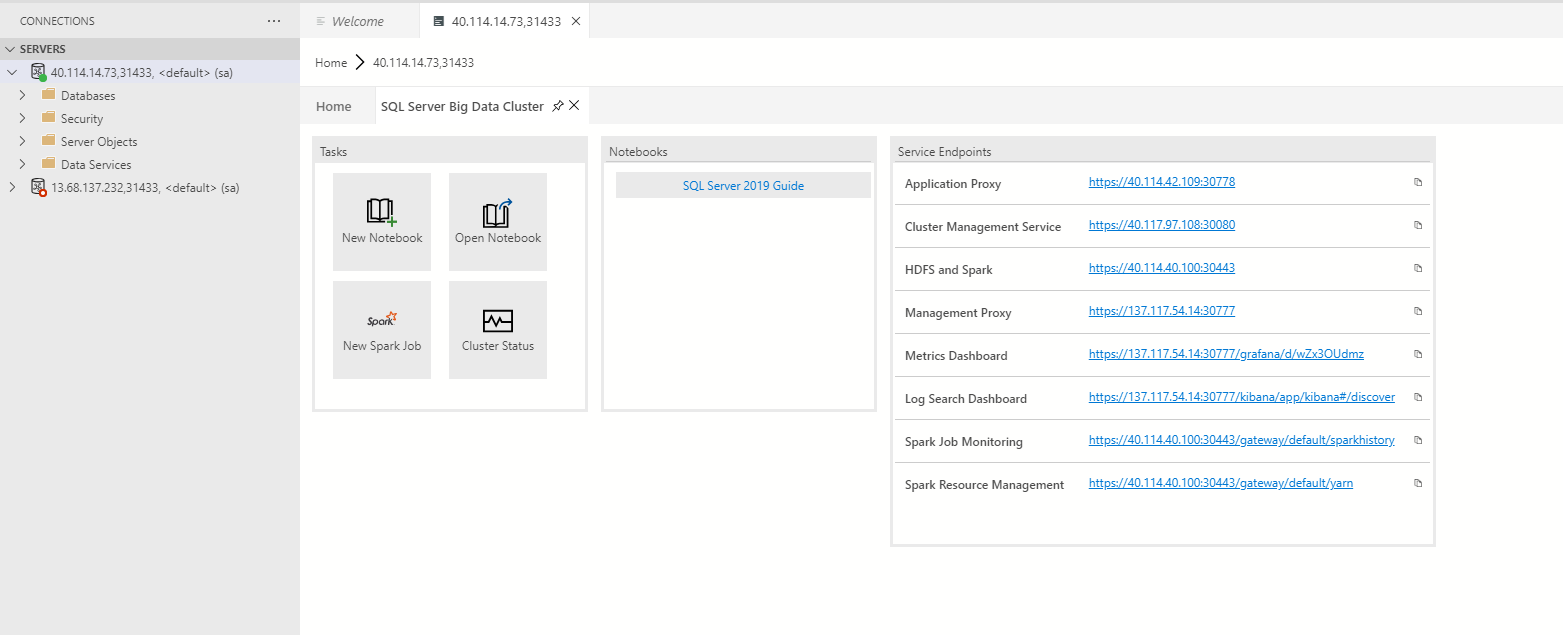
选择需要完成的任务的笔记本。
控制器仪表板
在“连接”视图中,展开“SQL Server 大数据群集” 。
添加控制器终结点详细信息。
连接到控制器后,右键单击终结点,然后选择“管理” 。
在仪表板加载后,选择“故障排除”以打开 Jupyter Book 故障排除指南 。
使用故障排除笔记本
在 Jupyter Book 目录中找到所需的故障排除指南。
笔记本已经过优化,因此只需选择“运行单元” 。 此操作将单独运行笔记本中的每个单元,直到笔记本运行完成。
如果发现错误,Jupyter Book 将建议一个可运行以修复错误的笔记本。 按照建议的步骤操作,然后再次运行该笔记本。
更改大数据群集
更改笔记本的 SQL Server 大数据群集:
单击笔记本工具栏中的“附加到”菜单 。

单击“附加到”菜单中的服务器 。

后续步骤
有关 Azure Data Studio 中的笔记本的详细信息,请参阅如何在 SQL Server 中使用笔记本。
如需了解大数据群集管理笔记本的位置,请参阅在何处查找 SQL Server 大数据群集管理笔记本。
反馈
即将发布:在整个 2024 年,我们将逐步淘汰作为内容反馈机制的“GitHub 问题”,并将其取代为新的反馈系统。 有关详细信息,请参阅:https://aka.ms/ContentUserFeedback。
提交和查看相关反馈